วิธีแก้ไขสีเหลืองบนหน้าจอแล็ปท็อป Windows
การค้นพบโทนสีเหลืองบนหน้าจอแล็ปท็อปของคุณอาจทำให้หงุดหงิดได้ ไม่เพียงแต่ส่งผลต่อการทำงานและประสบการณ์ความบันเทิงของคุณ แต่ยังทำให้คุณสงสัยว่าอะไรเป็นสาเหตุของสีที่ไม่พึงปรารถนานี้ การเปลี่ยนสีนี้สามารถเกิดขึ้นได้เนื่องจากปัญหาด้านฮาร์ดแวร์หรือซอฟต์แวร์ในระบบของคุณ
เพื่อที่จะแก้ไขสีเหลืองที่ปรากฏบนจอแสดงผลแล็ปท็อป จำเป็นต้องระบุปัจจัยเบื้องหลังที่มีส่วนทำให้เกิดปัญหานี้ และทำความคุ้นเคยกับวิธีแก้ปัญหาต่างๆ ที่เป็นไปได้
สาเหตุทั่วไปของสีเหลืองบนหน้าจอแล็ปท็อป
เพื่อที่จะแก้ไขการปรากฏของสีเหลืองในภาพของเรา จะต้องตรวจสอบในเบื้องต้นและระบุปัจจัยทั่วไปที่อาจมีส่วนทำให้เกิดสีที่ไม่พึงประสงค์นี้ การทำความเข้าใจสาเหตุที่เป็นไปได้เหล่านี้จะทำหน้าที่เป็นรากฐานสำหรับการดำเนินการแก้ไขปัญหาที่ประสบความสำเร็จ
ปัญหาด้านฮาร์ดแวร์
สาเหตุหนึ่งที่เป็นไปได้สำหรับสีเหลืองที่ปรากฏบนหน้าจอแล็ปท็อปอาจเกิดจากปัญหาฮาร์ดแวร์ที่ซ่อนอยู่ เมื่อบางส่วนของหน้าจอหรือสายเชื่อมต่อชำรุดหรือเสียหาย อาจเป็นไปได้ว่าการทำงานผิดพลาดเหล่านี้อาจส่งผลต่อวิธีการแสดงสี ซึ่งท้ายที่สุดส่งผลให้รูปลักษณ์โดยรวมของหน้าจอเปลี่ยนแปลงโดยไม่พึงประสงค์
การตั้งค่าซอฟต์แวร์
เป็นไปได้ว่าแหล่งที่มาของโทนสีเหลืองบนจอแสดงผลแล็ปท็อปของคุณอาจเกิดจากการตั้งค่าซอฟต์แวร์ ตัวอย่างเช่น การเปิดใช้งานคุณสมบัติ"แสงกลางคืน"อาจทำให้ได้เฉดสีเหลืองโดยไม่ได้ตั้งใจ เนื่องจากการตั้งค่านี้จะปรับอุณหภูมิสีของหน้าจอเพื่อลดแสงสีน้ำเงิน
ปัญหาไดรเวอร์กราฟิก
ประสิทธิภาพของเอาท์พุตกราฟิกของแล็ปท็อปของคุณนั้นขึ้นอยู่กับไดรเวอร์กราฟิกเป็นอย่างมาก ซึ่งมีอิทธิพลอย่างมากต่อการนำเสนอสีบนหน้าจอ ไดรเวอร์กราฟิกที่ไม่เพียงพอหรือมีข้อบกพร่องอาจส่งผลให้เกิดการรบกวนการมองเห็น เช่น สีเหลืองที่ไม่พึงประสงค์ หรือที่เรียกกันทั่วไปว่า “โทนสีเหลือง”
โปรไฟล์สี
โปรไฟล์สีมีบทบาทสำคัญในการกำหนดวิธีที่แล็ปท็อปของคุณประมวลผลและนำเสนอสี โปรไฟล์สีที่ไม่ถูกต้องอาจส่งผลให้เกิดเฉดสีที่บิดเบี้ยว ทำให้เกิดการเปลี่ยนแปลงไปทางโทนสีเหลืองบนแผงจอแสดงผลอย่างเห็นได้ชัด
การปรับเทียบจอแสดงผล
การกำหนดค่าการปรับเทียบจอแสดงผลของแล็ปท็อปที่ไม่ถูกต้องอาจทำให้เกิดการแสดงสีที่ไม่ถูกต้อง ส่งผลให้เกิดสีเหลืองที่ไม่พึงประสงค์ การปรับเทียบที่เหมาะสมจะทำให้สีที่แสดงสอดคล้องกับบรรทัดฐานอุตสาหกรรมที่กำหนดไว้
วิธีแก้ไขสีเหลืองบนหน้าจอแล็ปท็อปบน Windows
ด้วยความเข้าใจอย่างครอบคลุมถึงปัจจัยเบื้องหลัง ในตอนนี้จึงเหมาะสมที่จะเจาะลึกถึงแนวทางแก้ไขที่เป็นไปได้สำหรับการแก้ไขปัญหาเหล่านี้
แก้ไขปัญหาฮาร์ดแวร์ (หน้าจอผิดพลาด, สายจอแสดงผลผิดพลาด)
ทำการตรวจสอบแผงแสดงผลของคอมพิวเตอร์โน้ตบุ๊กของคุณด้วยสายตาอย่างละเอียด ตรวจสอบพื้นผิวหน้าจออย่างระมัดระวังเพื่อดูการแตกหัก ความไม่สมบูรณ์ หรือความผิดปกติใดๆ ที่มองเห็นได้ที่อาจเกิดขึ้น ความบกพร่องที่สังเกตได้ต่อความสมบูรณ์ของหน้าจออาจส่งผลให้เกิดเฉดสีที่ไม่เป็นธรรมชาติ เช่น กลายเป็นสีเหลืองเล็กน้อย
ขอแนะนำให้ขอความช่วยเหลือจากช่างเทคนิคผู้เชี่ยวชาญหรือผู้ผลิตอุปกรณ์ของคุณ หากคุณสังเกตเห็นข้อบกพร่องที่ชัดเจนในฮาร์ดแวร์ รวมถึงแต่ไม่จำกัดเพียงรอยแตกหรือความเสียหายของหน้าจอแสดงผล ซึ่งอาจจำเป็นต้องซ่อมแซมหรือเปลี่ยนหน้าจอ
เมื่อตรวจสอบแล็ปท็อปที่มีหน้าจอสมบูรณ์ ควรเน้นที่สายจอแสดงผล เนื่องจากอาจทำให้เกิดปัญหาด้านการมองเห็นได้ เพื่อยืนยันสิ่งนี้ ให้ตรวจสอบสายเคเบิลว่ามีสัญญาณของการสึกหรอหรือความเสียหายหรือไม่ เพื่อให้แน่ใจว่ายังคงเชื่อมต่ออย่างแน่นหนากับทั้งหน้าจอและเมนบอร์ด ด้วยการตรวจสอบสิ่งที่แนบมาอีกครั้ง คุณสามารถลดการทำงานผิดพลาดของจอแสดงผลที่อาจเกิดขึ้นได้ เช่น สีที่บิดเบี้ยว
ปิดไฟกลางคืน
หากคุณสังเกตเห็นสีเหลืองบนจอแสดงผลแล็ปท็อปของคุณและคาดเดาว่าปัญหาอาจเกิดจากการกำหนดค่าซอฟต์แวร์ ฉันจะอธิบายแนวทางที่คุณสามารถปิดใช้งานฟังก์ชัน"แสงกลางคืน"ให้กับคุณได้ ฟังก์ชัน"แสงกลางคืน"มีความสามารถในการปรับเปลี่ยนสีของหน้าจอคอมพิวเตอร์ของคุณ และการปิดใช้งานฟังก์ชันนี้จะช่วยให้คุณสามารถสร้างชุดภาพตามปกติได้
นี่คือวิธีการ:
กรุณาคลิกที่ปุ่มเริ่มต้นของ Windows เพื่อเข้าสู่เมนูเริ่มต้น
โปรดเลือกไอคอนรูปเฟืองที่มีข้อความว่า"การตั้งค่า"เพื่อเข้าถึงแผงการตั้งค่า Windows
⭐ ในหน้าต่างการตั้งค่า Windows ให้คลิกที่หมวดระบบ 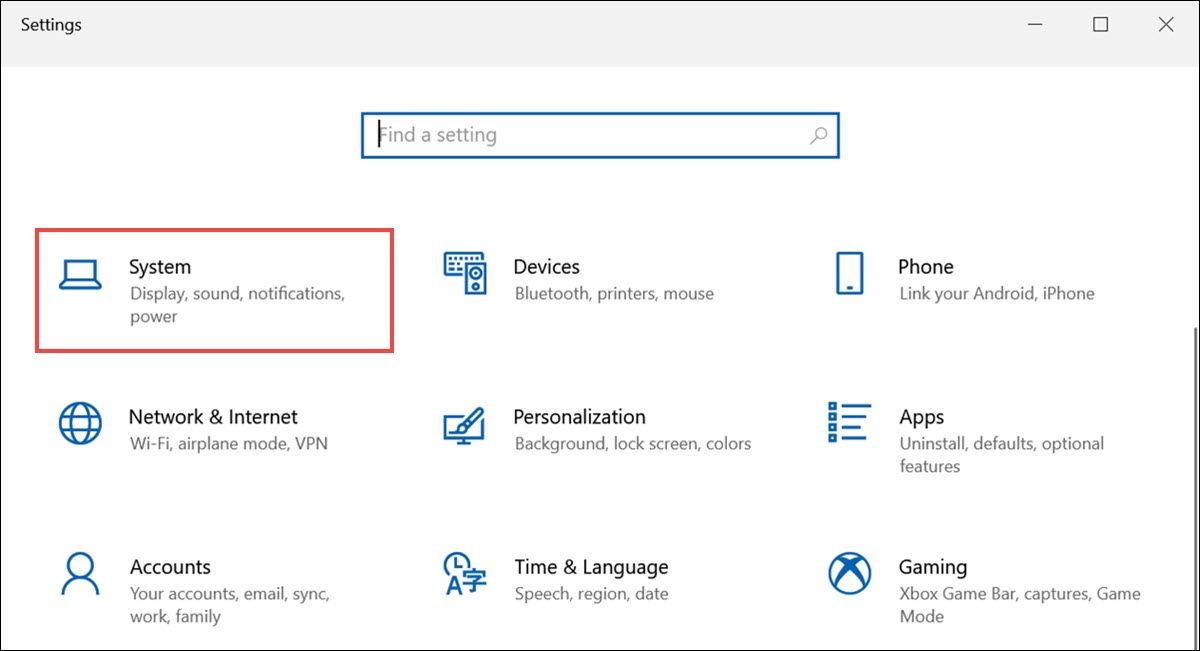
หากต้องการเข้าถึงการกำหนดค่าเฉพาะจอแสดงผล โปรดไปที่แท็บ"จอแสดงผล"ที่แผงด้านซ้ายมือ เว้นแต่คุณได้ดำเนินการดังกล่าวแล้ว
⭐ ในการตั้งค่า"การแสดงผล"ให้ค้นหาคุณสมบัติแสงกลางคืนและสลับสวิตช์ไปที่ตำแหน่ง"ปิด"การดำเนินการนี้จะปิดใช้งานคุณสมบัติแสงกลางคืนและเปลี่ยนจอแสดงผลของคุณกลับเป็นการตั้งค่าอุณหภูมิสีเริ่มต้น 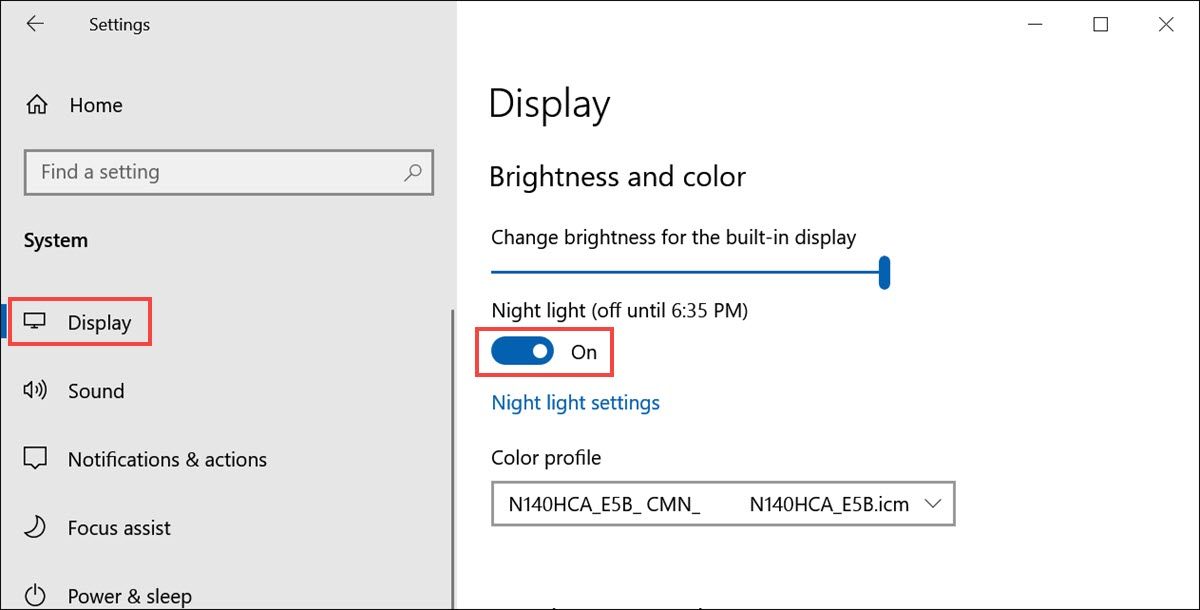
โปรดปิดการใช้งานคุณสมบัติ Night Light เพื่อตรวจสอบว่าปัญหาสีเหลืองยังคงอยู่หรือไม่ หากการปิดใช้งานคุณสมบัตินี้ช่วยแก้ปัญหาได้ แสดงว่ามีการระบุและแก้ไขอย่างมีประสิทธิภาพแล้ว
อัปเดตไดรเวอร์กราฟิก
เพื่อแก้ไขปัญหาที่อาจเกิดขึ้นจากไดรเวอร์กราฟิกที่ล้าสมัยหรือมีข้อบกพร่อง จำเป็นต้องอัปเดตไดรเวอร์ให้สอดคล้องกันเพื่อรักษาการแสดงสีที่แม่นยำและสดใสบนอุปกรณ์ของคุณ คู่มือนี้จะให้แนวทางทีละขั้นตอนเพื่อให้การอัปเดตดังกล่าวสำเร็จ
เมื่อเสร็จสิ้นกระบวนการอัปเดตไดรเวอร์กราฟิกแล้ว ควรรีบูทอุปกรณ์ของคุณและตรวจสอบว่าปัญหาสีเหลืองได้รับการแก้ไขหรือไม่ ในหลายกรณี การอัพเกรดไดร์เวอร์กราฟิกพิสูจน์ได้ว่ามีประสิทธิภาพในการแก้ไขปัญหาที่เกี่ยวข้องกับสี
เพิ่มโปรไฟล์สีใหม่
โปรไฟล์สีที่กำหนดค่าไม่ถูกต้องอาจทำให้สีที่แสดงบนหน้าจอแล็ปท็อปของคุณผิดเพี้ยน ส่งผลให้เกิดสีเหลืองที่ไม่พึงประสงค์
หากต้องการแนะนำโปรไฟล์สีใหม่ หรือปรับโปรไฟล์ปัจจุบันเพื่อความแม่นยำในการแสดงสีที่เหมาะสมที่สุด โปรดทำตามขั้นตอนเหล่านี้:
⭐ คุณจะต้องมีโปรไฟล์สีเพื่อเพิ่ม สามารถดาวน์โหลดได้จากแหล่งที่มาอย่างเป็นทางการ เช่น Adobe ดาวน์โหลดและแตกโปรไฟล์ ICC
ดำเนินการที่เกี่ยวข้องกับการเข้าถึงแอปพลิเคชันการตั้งค่า Windows โดยไปที่หมวดหมู่"ระบบ"ที่อยู่ภายใน และดำเนินการงานที่เกี่ยวข้องกับการจัดการการตั้งค่าระบบในอุปกรณ์คอมพิวเตอร์ที่ทำงานบนแพลตฟอร์มระบบปฏิบัติการ Windows ในภายหลัง
หากต้องการเข้าถึงการตั้งค่าที่เกี่ยวข้องกับการแสดงผลจากแผงด้านซ้าย โปรดเลือก"จอแสดงผล"จากตัวเลือกที่มีอยู่
⭐ ใต้การตั้งค่า"การแสดงผล"ให้เลื่อนลงเพื่อค้นหาและคลิกที่การตั้งค่าการแสดงผลขั้นสูง 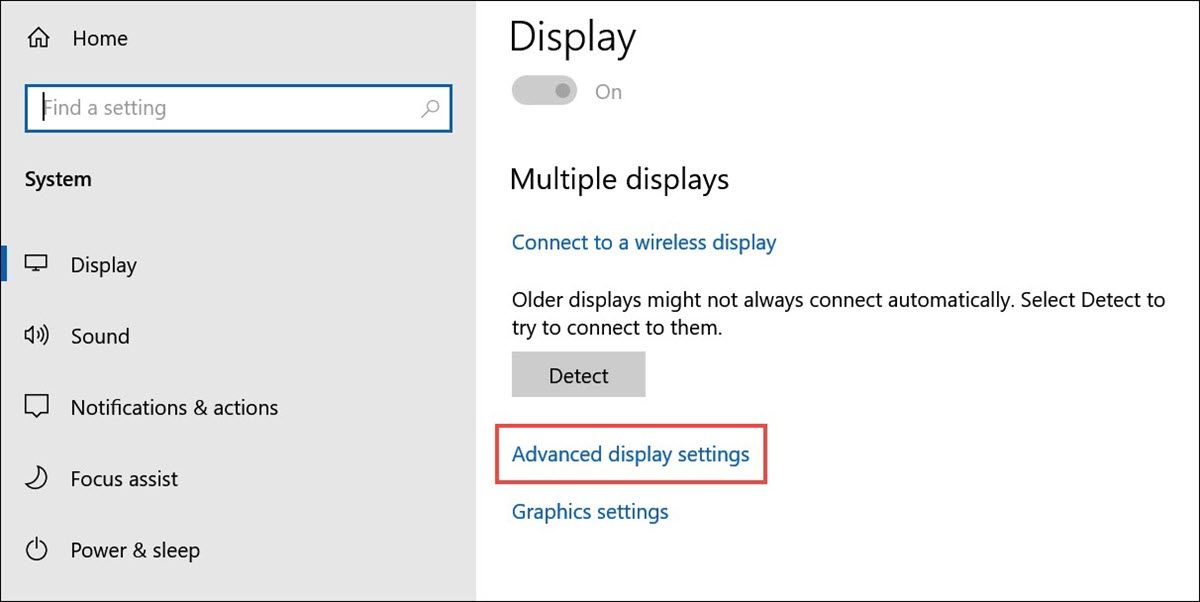
⭐ ใต้หน้าต่าง"การตั้งค่าการแสดงผลขั้นสูง"เลือกคุณสมบัติของการ์ดแสดงผลสำหรับจอแสดงผล 1 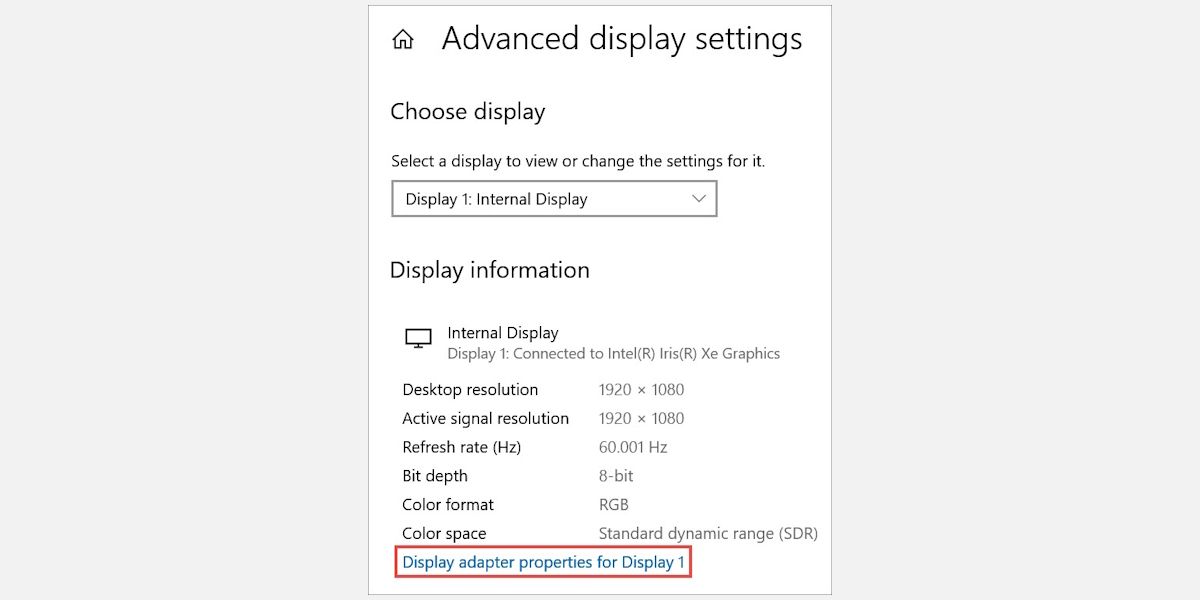
⭐ ใต้หน้าต่างคุณสมบัติ ให้สลับไปที่แท็บการจัดการสีแล้วเลือกตัวเลือกการจัดการสี 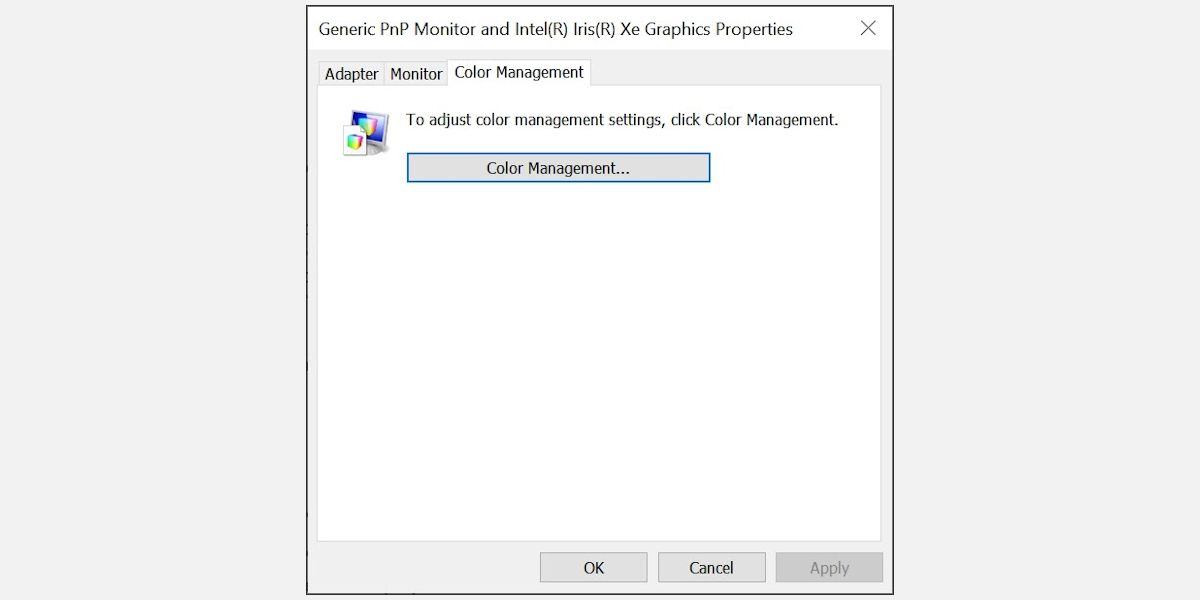
⭐ คลิกปุ่มเพิ่มเพื่อเพิ่มโปรไฟล์สีใหม่ 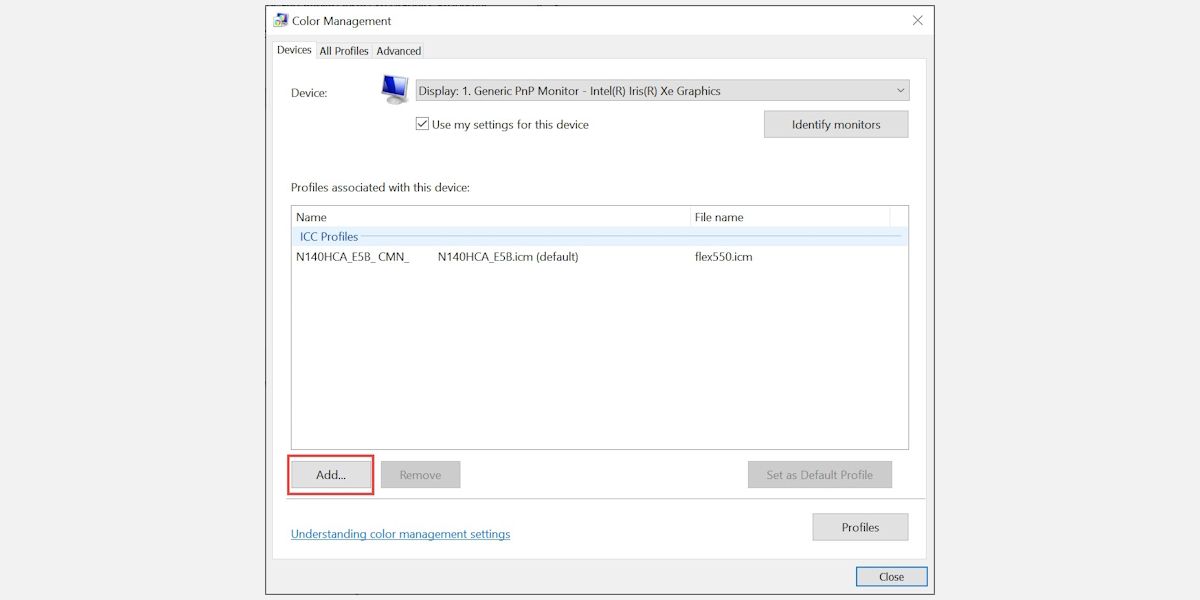
⭐ จากนั้นคลิกปุ่มเรียกดูและเลือกหนึ่งในโปรไฟล์ ICC ที่คุณดาวน์โหลดและเชื่อว่าจะแก้ไขปัญหาโทนสีเหลืองได้ 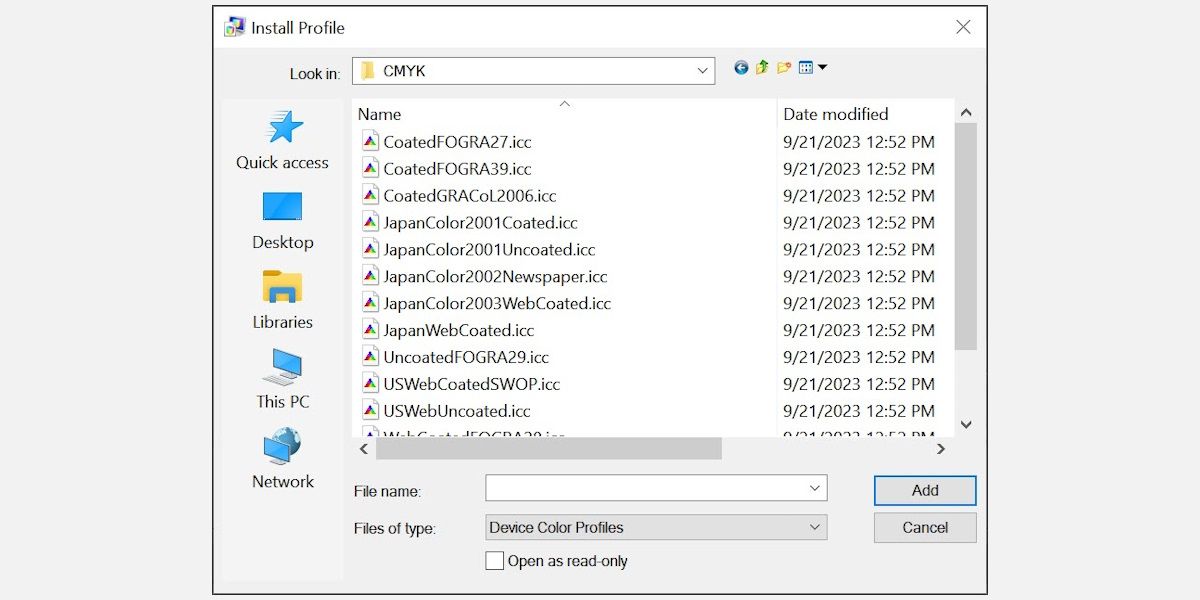
⭐ หลังจากเพิ่มโปรไฟล์สีแล้ว ให้เลือกแล้วคลิกปุ่มตั้งเป็นโปรไฟล์เริ่มต้น 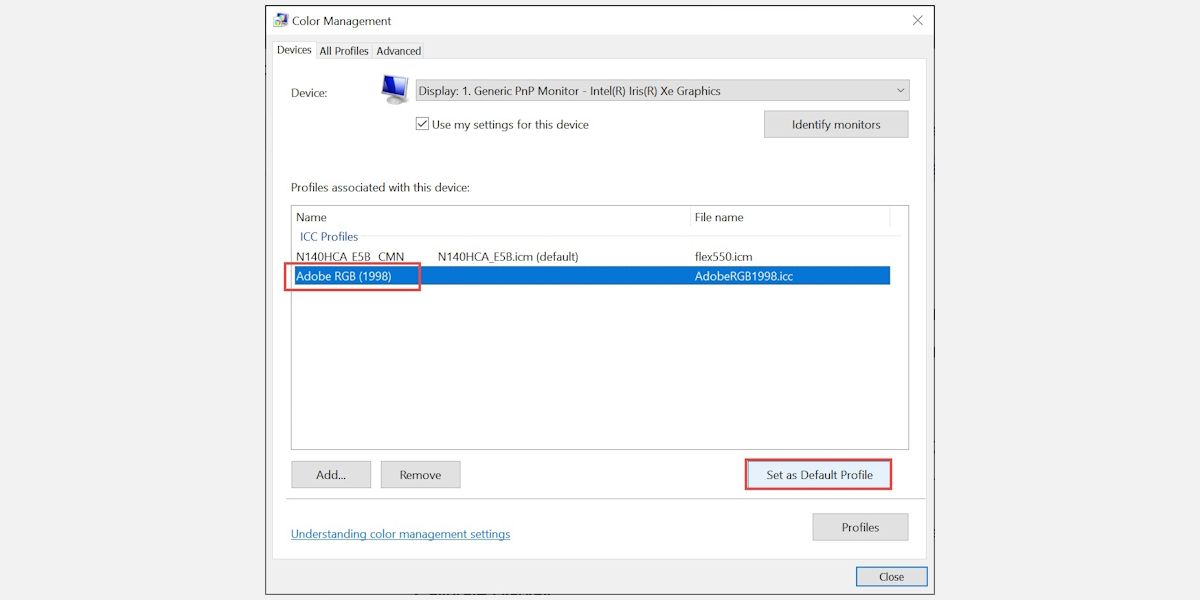
เมื่อยืนยันว่าปัญหาที่มีอยู่กับโทนสีเหลืองได้รับการแก้ไขแล้วหรือไม่ คุณอาจพิจารณาใช้โปรไฟล์การแสดงผลเพิ่มเติมเพื่อแก้ไขข้อกังวลที่ยังคงมีอยู่ ในการทำเช่นนั้น ให้สร้างโปรไฟล์ใหม่ด้วยการตั้งค่าที่ต้องการ และกำหนดให้เป็นตัวเลือกเริ่มต้นทั้งระบบเพื่อประสบการณ์การรับชมภาพที่ดีที่สุด
การรวมโปรไฟล์สีแบบใหม่อาจช่วยให้การแสดงเฉดสีบนจอแสดงผลแล็ปท็อปของคุณดีขึ้น และขอแนะนำให้สำรวจทางเลือกต่างๆ เพื่อระบุสีที่ขจัดคราบเหลืองที่ไม่น่าดู
ปรับเทียบสีของจอแสดงผล
การปรับเทียบจอแสดงผลของแล็ปท็อปถือเป็นกระบวนการสำคัญเพื่อให้แน่ใจว่าสีต่างๆ จะแสดงบนหน้าจอได้อย่างถูกต้อง ในกรณีที่มีสีเหลืองอยู่ตลอดเวลา อาจจำเป็นต้องทำการปรับเทียบจอแสดงผล บทความนี้ให้คำแนะนำทีละขั้นตอนเพื่อช่วยให้ได้ความถูกต้องของสีที่เหมาะสมที่สุดโดยการปรับเทียบจอแสดงผลอย่างเหมาะสม
นี่คือวิธีการ:
หากต้องการเข้าถึงเครื่องมือปรับเทียบเพื่อปรับสีจอแสดงผลบนอุปกรณ์ Windows คุณสามารถไปที่แถบค้นหาและป้อน"ปรับเทียบสีจอแสดงผล"เป็นข้อความค้นหา ด้วยการคลิกที่ไอคอนที่เกี่ยวข้องซึ่งปรากฏขึ้นเพื่อตอบสนองต่ออินพุตนี้ ผู้ใช้จะสามารถเริ่มต้นกระบวนการกำหนดการตั้งค่าสีของหน้าจอเพื่อเพิ่มความแม่นยำของภาพได้
⭐ ขยายหน้าต่างให้เต็มหน้าจอหากทั้งหน้าจอเป็นสีเหลือง 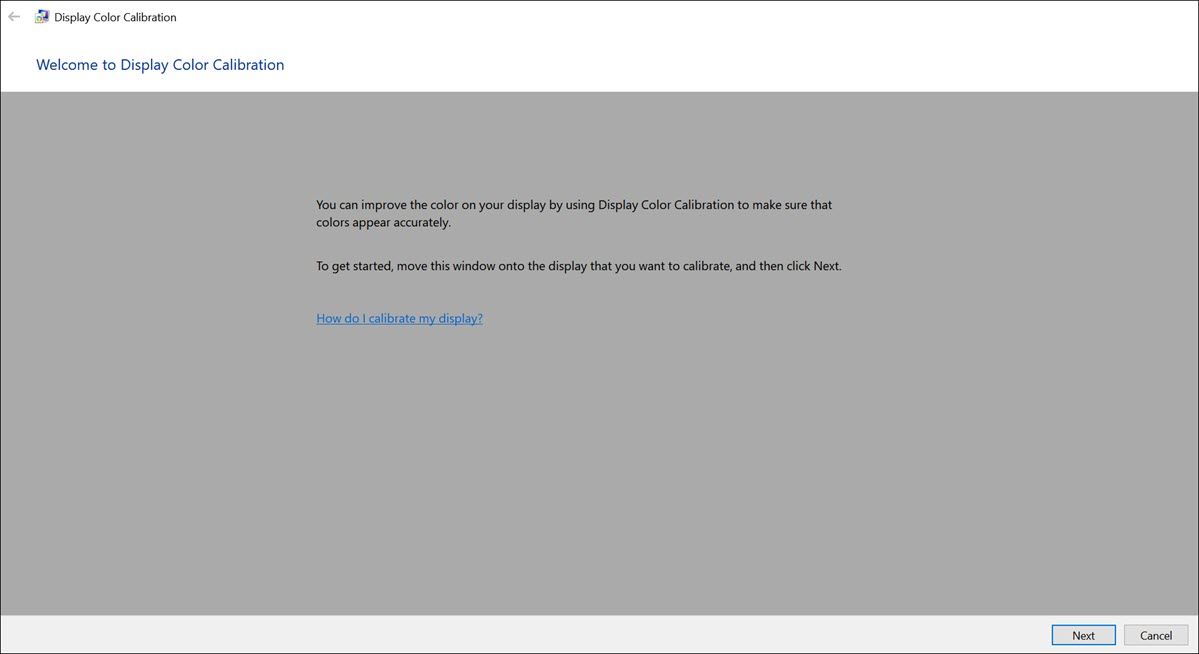
โปรดปฏิบัติตามคำแนะนำทีละขั้นตอนที่ให้ไว้บนหน้าจอเพื่อแก้ไขสีเหลืองที่ปรากฏบนหน้าจออย่างเหมาะสม
⭐ เลื่อนแถบเลื่อนเพื่อปรับแกมมาของหน้าจอหากนั่นเป็นสาเหตุของปัญหา 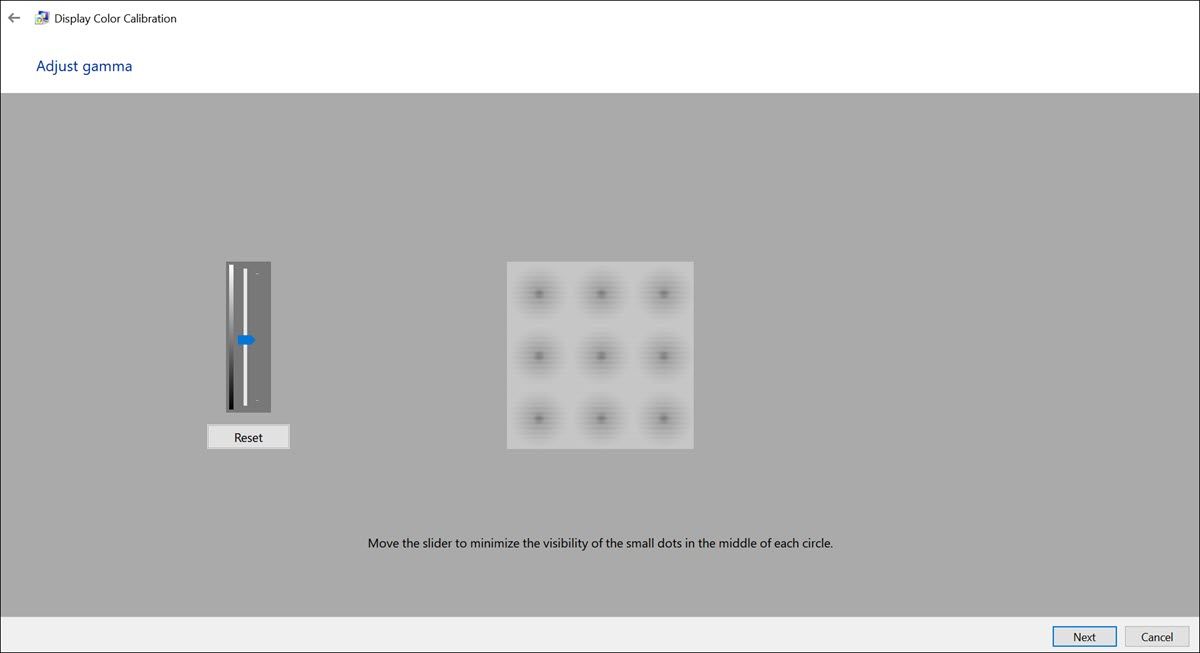
⭐ จากนั้นปรับความสว่างและคอนทราสต์ตามความต้องการ 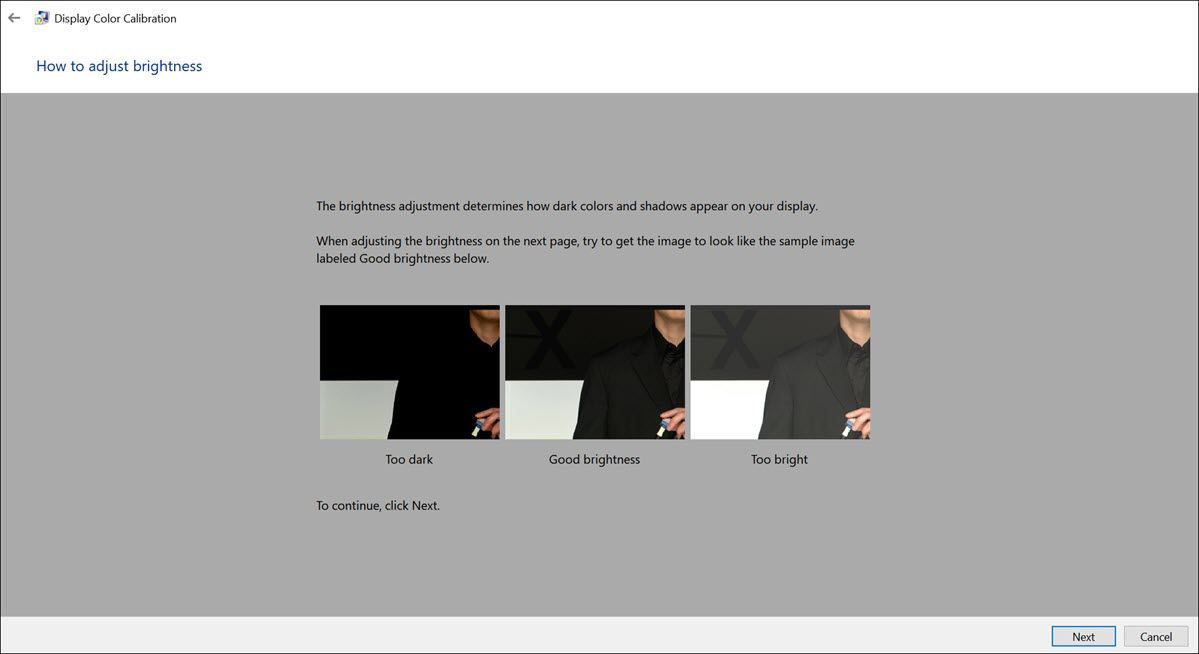
⭐ สุดท้ายนี้ ให้เปรียบเทียบการสอบเทียบปัจจุบันของคุณกับการสอบเทียบครั้งก่อน และตรวจสอบว่าสีเหลืองหายไปด้วยการสอบเทียบใหม่นี้หรือไม่ 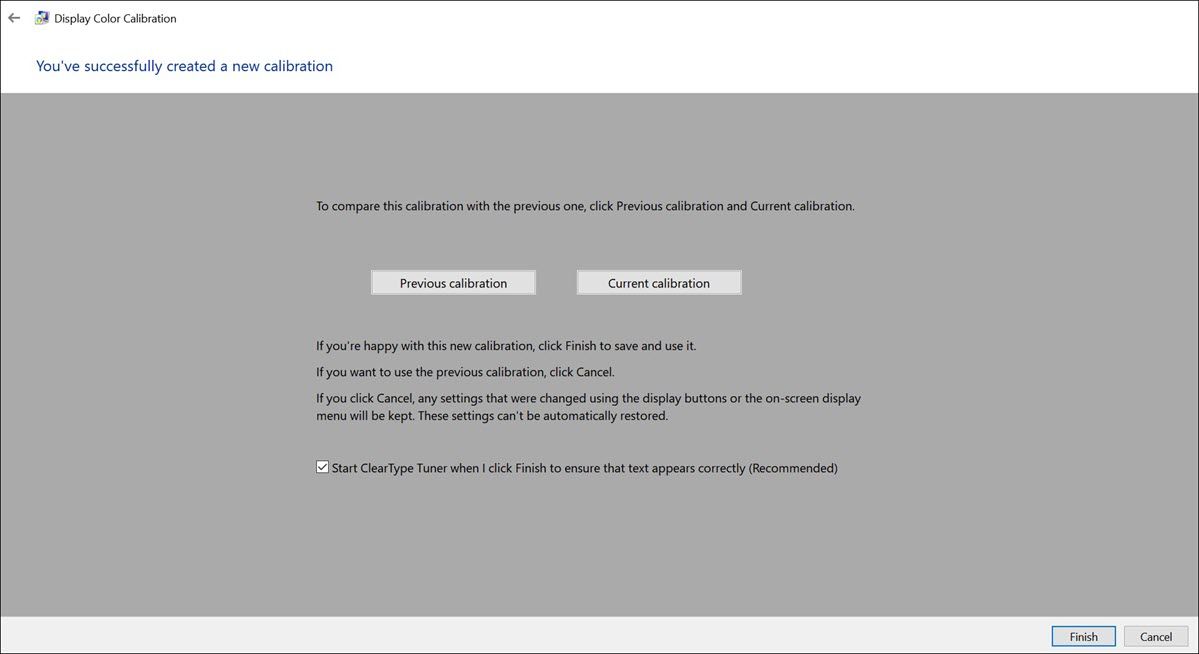
การปรับเทียบจอแสดงผลถือเป็นสิ่งสำคัญเพื่อให้แน่ใจว่าสีต่างๆ จะถูกถ่ายทอดออกมาได้อย่างแม่นยำ ซึ่งจะช่วยขจัดความคลาดเคลื่อนใดๆ เช่น สีเหลือง
ขอความช่วยเหลือจากผู้เชี่ยวชาญ
หากคำแนะนำก่อนหน้านี้ไม่สามารถแก้ไขปัญหาการแสดงผลสีเหลืองบนอุปกรณ์ของคุณได้ อาจเป็นการระมัดระวังหากได้รับความช่วยเหลือเฉพาะทางจากผู้เชี่ยวชาญ ติดต่อช่างเทคนิคที่ผ่านการรับรองหรือติดต่อกับผู้ผลิตแล็ปท็อปของคุณเพื่อขอคำแนะนำที่เป็นประโยชน์ ผู้เชี่ยวชาญเหล่านี้จะดำเนินการตรวจสอบที่ครอบคลุม ระบุปัญหาฮาร์ดแวร์ที่ซ่อนอยู่ และแนะนำการดำเนินการแก้ไขที่เหมาะสม เช่น การซ่อมแซมหรือการเปลี่ยนส่วนประกอบ
เคล็ดลับเพื่อการแสดงผลแล็ปท็อปที่ดีขึ้น
เนื่องจากสามารถแก้ไขปัญหาสีเหลืองบนหน้าจอแล็ปท็อปของคุณได้สำเร็จ ฉันอยากจะนำเสนอคำแนะนำเพิ่มเติมหลายประการที่มุ่งรับประกันประสบการณ์การรับชมโดยรวมที่เหนือกว่า:
การอัปเดตเป็นระยะถือเป็นสิ่งสำคัญในการรักษาประสิทธิภาพสูงสุดของระบบปฏิบัติการ ไดรเวอร์กราฟิก และซอฟต์แวร์ที่ติดตั้งของคอมพิวเตอร์ของคุณ ด้วยความมั่นใจว่าส่วนประกอบเหล่านี้ยังคงเป็นปัจจุบัน คุณสามารถลดโอกาสที่จะประสบปัญหาเกี่ยวกับจอแสดงผลได้ในอนาคต
การปรับเทียบการแสดงผลภาพเป็นระยะๆ ถือเป็นสิ่งจำเป็นเพื่อรักษาการแสดงสีที่แม่นยำและเป็นจริง เพื่อให้มั่นใจว่าสีจะยังคงมีความถูกต้องสม่ำเสมอตลอดเวลา
เพื่อลดการรบกวนการแสดงสีบนหน้าจอแล็ปท็อปของคุณที่อาจเกิดขึ้น ขอแนะนำให้คุณงดเว้นการวางอุปกรณ์ในตำแหน่งที่โดนแสงแดดโดยตรง ให้พิจารณาใช้พื้นที่ที่มีแสงสว่างโดยรอบเพียงพอโดยยังคงรักษาแหล่งกำเนิดแสงทางอ้อมไว้ เพื่อให้มั่นใจถึงความแม่นยำของการมองเห็นที่เหมาะสมที่สุด และลดผลกระทบด้านลบต่อการแสดงสีของหน้าจอ
การดูแลความสะอาดของหน้าจอแล็ปท็อปเป็นประจำเป็นสิ่งสำคัญในการรักษาความชัดเจนในการมองเห็น เนื่องจากฝุ่นและรอยเปื้อนที่สะสมอาจส่งผลเสียต่อคุณภาพการแสดงผลโดยรวม
เมื่อรวมโปรไฟล์สีหรือใช้การอัปเดตซอฟต์แวร์ที่ส่งผลต่อการแสดงผลทางภาพ ขอแนะนำให้ใช้ทรัพยากรที่เชื่อถือได้เพื่อลดโอกาสที่จะเกิดภาวะแทรกซ้อน
แก้ไขสีหน้าจอแล็ปท็อปของคุณบน Windows
การมีสีเหลืองบนหน้าจอแล็ปท็อปอาจทำให้คุณงุนงงในตอนแรก แต่ด้วยการใช้ข้อมูลและการเยียวยาที่ให้ไว้ในคู่มือนี้ คุณจะสามารถกำจัดเฝือกที่ไม่ต้องการได้อย่างมีประสิทธิภาพ สิ่งสำคัญคือต้องดูแลรักษาคอมพิวเตอร์ของคุณให้ทันสมัย ปรับเทียบจอแสดงผลของคุณใหม่เป็นประจำ และปฏิบัติตามแนวทางที่กำหนดไว้สำหรับการบำรุงรักษาจอภาพเพื่อรับประกันประสบการณ์การมองเห็นที่ดีขึ้นอย่างไม่เปลี่ยนแปลง